电脑前面板没声音,但后面插孔有声音,怎么解决?根据笔者在网上学习和个人实践的经验,有两套解决方案是非常简单,非常实用的。图解说明尤适用于Windows XP用户,希望对大家有用。
工具/原料
电脑,windowsXP系统
步骤/方法
解决方案一:“Realtek高清晰音频设置”,打开“控制面板”即可看到。
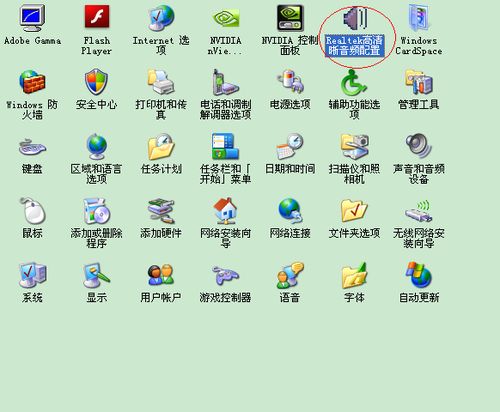
选择“音频I/O”项,点击“模拟”右边的工具按钮图标进行设置。

“接头设置”-勾选“取消前面板插孔检测”,“OK”确定。不出意外的话,设置完毕就可以听到声音了。
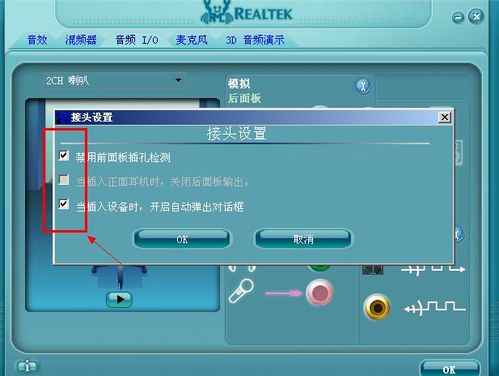
解决方案二:也许还有网友会问,怎么我的“Realtek高清晰音频设置”不是这样子的呀?“街头设置”那里仅有一个选项(如图):

经过笔者多方查证,这种情况很可能就是华硕主板的问题(我之前遇到的情况就是这样);如果你的电脑用的是华硕主板,那么它默认的是前面板没声音的!解决方法是进入主板BIOS简单设置一下就可以了。
开机(或者重新启动)按Delete键进入BIOS,选择 advanced (高级选项),如图:
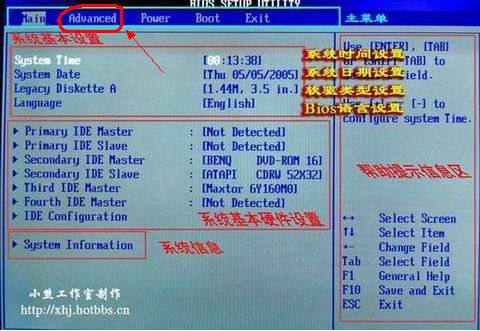
再选Chipest
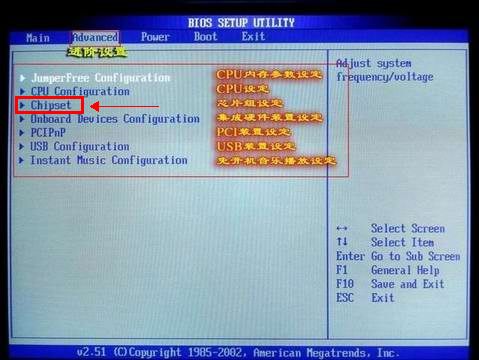
再选South Bridge,然后就是front 开头那个(在里面有个前置音频选项 ) ,后面选项有 HD aduio 把它改成 ac‘97 (选择后那个会变成白色),回车按F10 保存重启,这下就可以了!

最后,我们可以看一下“Realtek高清晰音频设置”,里面的设置已经变了,调试成功。

注意事项
如果以上两种解决方法都不管用,那可能是驱动程序、硬件之类的问题了。